Wordで1つのテキストボックスから溢れたテキストを別のテキストボックスに流し込む設定についてです。この機能をリンクといいます。
- リンク元のテキストボックスを選択した状態で「図形の書式」タブ→「リンクの作成」と進むことでテキストボックスのリンクを設定できます。
手順
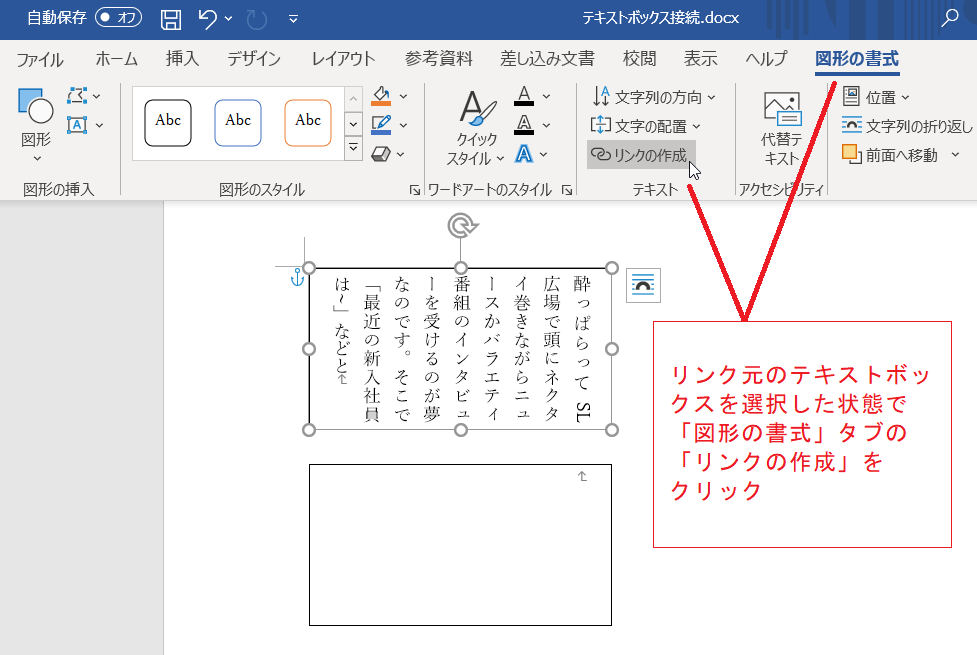
効果がわかりやすいように2つのテキストボックスを縦書きに設定しています。
リンク元のテキストボックスを選択した状態で「図形の書式」タブを選択し、メニューから「リンクの作成」をクリックします。
なお、「挿入」タブの「リンク」メニューとアイコンがほぼ同じで紛らわしいため注意してください。
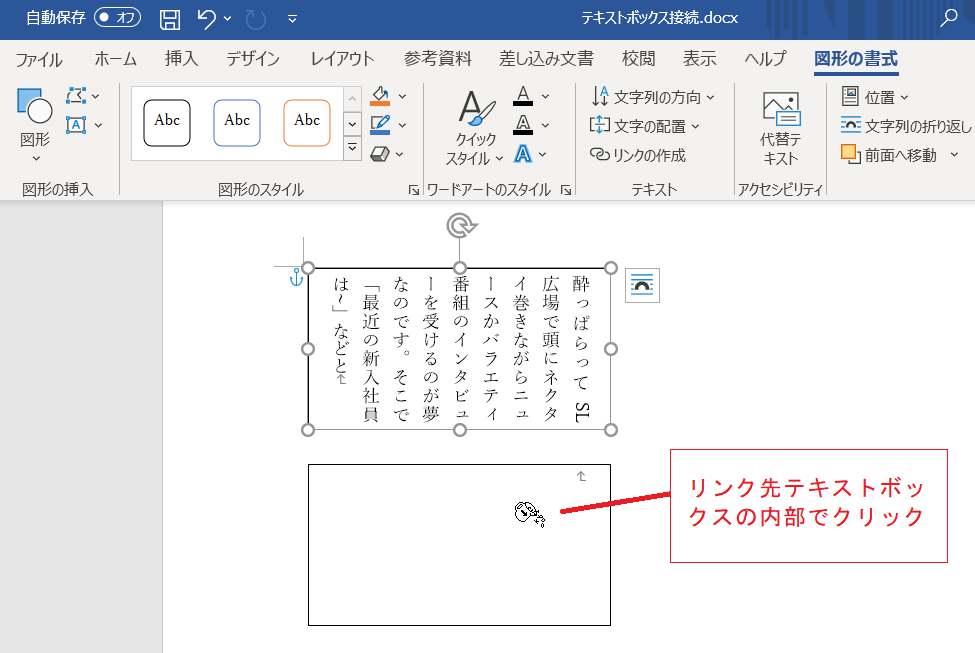
カーソルが変化しますので、リンク先のテキストボックスの内部でクリックします。
以上で設定は終了です。
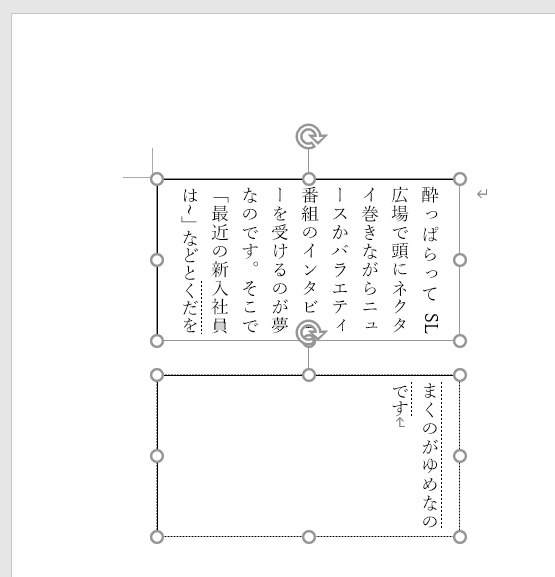
これにより、リンク元のテキストボックスに入りきらないテキストはリンク先のテキストボックスに流し込まれます。
同じようにして3つ以上のテキストボックスをリンクすることもできます。
また、リンクを解除するときはリンクの作成と同じ操作で「リンクの解除」メニューを選択します。